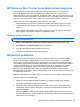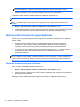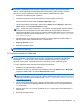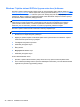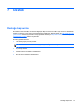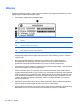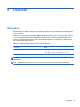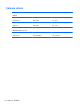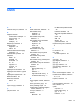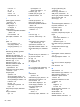Getting Started HP Notebook PC - Windows 7
DİKKAT: Başlangıç Onarma'yı kullanmak, sürücü içeriğini tamamen siler ve sabit sürücüyü yeniden
biçimlendirir. Oluşturduğunuz tüm dosyalar ve bilgisayarınıza yüklenen yazılımlar kalıcı olarak
kaldırılır. Yeniden biçimlendirme tamamlandığında kurtarma işlemi, işletim sistemini, sürücüleri,
yazılımları ve yardımcı programları kurtarma için kullanılan yedeklemeden geri yükler.
1. Mümkünse, tüm kişisel dosyaları yedekleyin.
2. Mümkünse, Windows ve HP Recovery bölümünün olup olmadığını kontrol edin.
Windows bölümünü kontrol etmek için Başlat > Bilgisayar'ı seçin.
HP Recovery bölümü olup olmadığını öğrenmek için Başlat’ı tıklatın, Bilgisayar’ı sağ tıklatın,
Yönet’ı tıklatın ve ardından Disk Yönetimi’ni tıklatın.
NOT: HP Recovery bölümü silinmişse f11 geri yükleme seçeneği çalışmaz. Windows bölümü
ve HP Recovery bölümü listelenmiyorsa, işletim sisteminizi ve programlarınızı, Windows 7
işletim sistemi DVD'sini ve Driver Recovery (Sürücü Kurtarma) diskini (ikisi de ayrıca satın alınır)
kullanarak kurtarmanız gerekir. Ek bilgi için bkz.
Windows 7 işletim sistemi DVD'sini (ayrıca satın
alınır) kullanma sayfa 46.
3. Windows bölümü ve HP Recovery bölümü listede yer alıyorsa, bilgisayarı yeniden başatın ve
Windows işletim sistemi yüklenmeden önce f8 tuşuna basın.
4. Başlangıç Onarma’yı seçin.
5. Ekrandaki yönergeleri izleyin.
NOT: Windows araçlarını kullanarak bilgileri kurtarma ile ilgili ek bilgi için Yardım ve Destek
bölümünde bu konuları aratın.
f11 kurtarma araçlarını kullanma
DİKKAT: f11 kurtarma araçlarını kullanmak, sürücü içeriğini tamamen siler ve sabit sürücüyü
yeniden biçimlendirir. Oluşturduğunuz tüm dosyalar ve bilgisayarınıza yüklenen yazılımlar kalıcı
olarak kaldırılır. f11 kurtarma aracı, işletim sistemini, fabrikada yüklenen HP programlarını ve
sürücüleri yeniden yükler. Fabrikada yüklenmeyen yazılımların yeniden yüklenmesi gerekir.
f11 tuşunu kullanarak orijinal sabit sürücü görüntüsünü kurtarmak için:
1. Mümkünse, tüm kişisel dosyaları yedekleyin.
2. Mümkünse, HP Recovery bölümünün olup olmadığını kontrol edin: Başlat’ı tıklatın, Bilgisayar’ı
sağ tıklatın, Yönet’ı tıklatın ve ardından Disk Yönetimi’ni tıklatın.
NOT: HP Recovery bölümü listelenmiyorsa, işletim sisteminizi ve programları nızı Windows 7
işletim sistemi DVD'sini ve Driver Recovery (Sürücü Kurtarma) diskini (ikisi de ayrıca satın alınır)
kullanarak kurtarmanız gerekir. Ek bilgi için bkz.
Windows 7 işletim sistemi DVD'sini (ayrıca satın
alınır) kullanma sayfa 46.
3. HP Recovery bölümü listeleniyorsa, bilgisayarı yeniden başlatın ve ekranın altında “Press the
ESC key for Startup Menu” (Başlangıç Menüsü için ESC tuşuna basın) mesajı görüntülenirken
esc tuşuna basın.
4. Ekranda “Press <F11> for recovery” (Kurtarma için <F11> tuşuna basın) mesajı görünürken f11
tuşuna basın.
5. Ekrandaki yönergeleri izleyin.
Sistem kurtarma işlemini gerçekleştirme 45